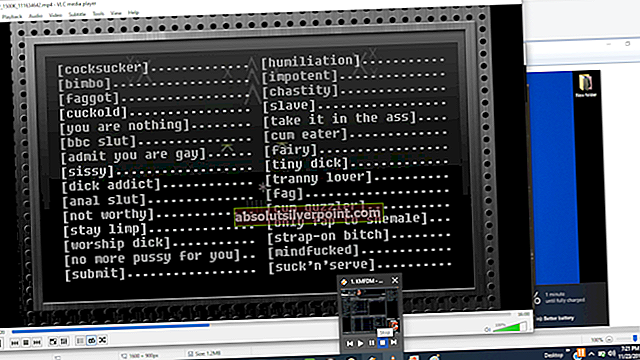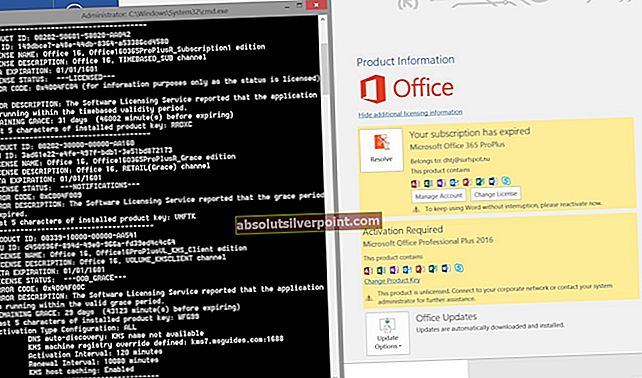IMovie-fejlkoden 10008 vises, mens du prøver at gengive et projekt, du er færdig med. Når du prøver at gengive, bliver du bedt om at 'Fejl ved gengivelse af video: 10008‘ fejl besked. Dette skyldes ofte korruption i projektet, hvilket betyder, at en del af en video, der er inkluderet i projektet, er beskadiget eller ikke kan fortolkes af softwaren. Således er du ikke i stand til at gengive projektet.

Derudover kan du ikke importere videoen direkte til YouTube, hvis du står over for den nævnte fejl under gengivelse. Fejlmeddelelsen kan være virkelig frustrerende, hvis du ikke har den rigtige idé om det og til tider svært at løse. I denne artikel vil vi dog dække årsagerne til problemet i detaljer efterfulgt af en liste over løsninger, som du kan implementere for at få dit projekt gengivet.
Hvad forårsager videogengivelsesfejl: 10008 i iMovie?
Efter at have undersøgt årsagerne til fejlmeddelelsen, har vi fundet følgende grunde til at være den primære årsag til problemet.
- Korrupt / sort ramme: Hovedårsagen til fejlmeddelelsen er en beskadiget eller sort ramme i slutningen af videoerne i projektet. Hvis du går efter dit projekt ramme for ramme efter at have modtaget den nævnte fejlmeddelelse, finder du en ramme, hvor den bare viser en sort skærm. Dette er hvad der forhindrer videoen i at blive gengivet.
- Videoer slettet fra systemet: Hvis du har slettet videoer fra din computer efter at have importeret dem til projektet, kan det også medføre den nævnte fejlmeddelelse.
Nu hvor vi er færdige med årsagerne til fejlmeddelelsen, lad os komme ind i de løsninger, du kan implementere for at løse dit problem.
Løsning 1: Fjern den beskadigede ramme
Som vi tidligere har nævnt, er hovedårsagen til problemet en sort ramme i projektet. Denne sorte ramme ser ud til at være forårsaget af de overgange, du har anvendt på dine videoer. Derfor, for at løse dit problem og få dit projekt gengivet, bliver du nødt til at gennemgå dit projekt igen ramme for ramme for at finde problemet. Mens du gør dette, vil du støde på en ramme i projektet, hvor preview-skærmen vil være sort helt, eller videoen kan flimre, klippe disse rammer fra videoen eller erstatte dem med nyere, og du vil være god at gå. Prøv at gengive din video igen og forhåbentlig vil du være i stand til at gøre det uden problemer.

Løsning 2: Sørg for, at videoerne er til stede på dit system
Import af dine videoer til projektet betyder ikke, at dine videoer er blevet gemt af softwaren, og du er fri til at slette dem. Ved at gøre dette vil du ikke kunne få adgang til videoerne i projektet, fordi iMovie trækker videoer fra computersystemet. Derfor, hvis du efter at have afsluttet projektet har slettet videoerne fra din pc, bliver du bedt om den nævnte fejlmeddelelse. Sørg derfor for, at de importerede videoer er til stede på det samme sted, hvorfra du importerede dem, og prøv derefter at gengive igen.
Flytning af dine videoer fra et bibliotek til et andet bibliotek efter import af dem tæller det samme som at slette dem. Dette skyldes, at softwaren søger efter videoerne i det angivne bibliotek; Så hvis du har flyttet dine videoer, skal du sørge for enten at flytte dem tilbage til den angivne mappe på tidspunktet for importen eller importere videoerne som en helhed igen, så iMovie kan hente dem.
Løsning 3: Videofilformat
I nogle scenarier kan fejlmeddelelsen muligvis dukke op, hvis videoerne i projektet er i et andet format. Hvis du har anvendt de ovennævnte to løsninger, og problemet stadig vedvarer, skal du sørge for at konvertere alle videofilerne til det samme format og derefter prøve at gengive projektet.